电脑自动休眠,详细教您如何设置电脑休眠
- 分类:win7 发布时间: 2018年06月12日 19:45:00
我们知道大多数电脑在鼠标或者画面没有活动的时候,都会在一段时间内自动休眠,虽然这并不是很大的问题,但对于现在追求简易生活的人们来说,却是一个很难接受的问题,那么怎么设置电脑休眠?下面,小编就来跟大家讲解设置电脑休眠的方法。
在日常使用电脑的过程中,总是用着用着就黑屏或进入休眠状态,每次都要再按一次电源键才能正常使用,烦死了,是电脑中毒了?不是,那么如何避免这种情况发生呢?设置电脑休眠即可,下面,小编就来跟大家分享设置电脑休眠的操作流程。
如何设置电脑休眠
桌面空白处右键选择“个性化”
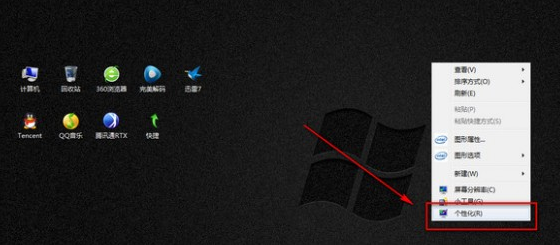
设置休眠电脑图解-1
选择“屏幕保护程序”
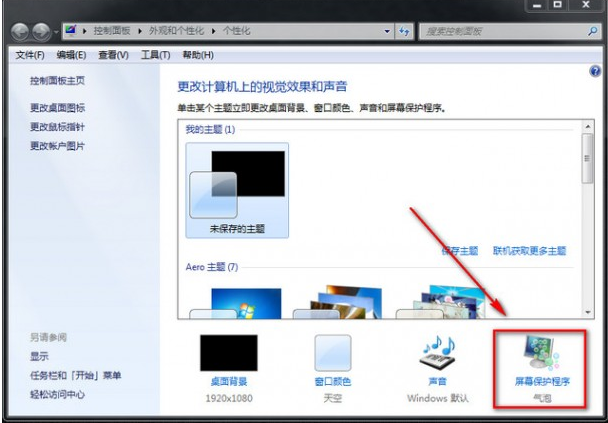
设置休眠电脑图解-2
选择“更改电源选项”
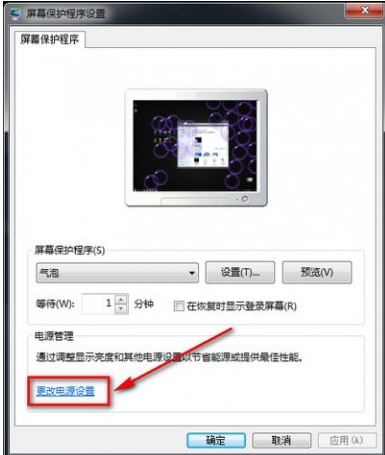
电脑电脑图解-3
选择“更改计算机休眠时间”
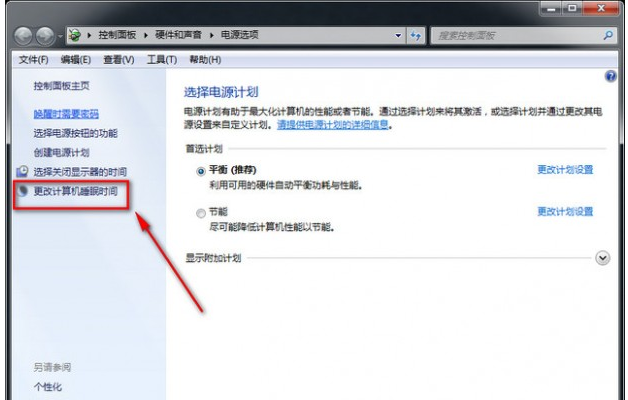
电脑电脑图解-4
在使计算机进入休眠状态栏选择“从不”选项
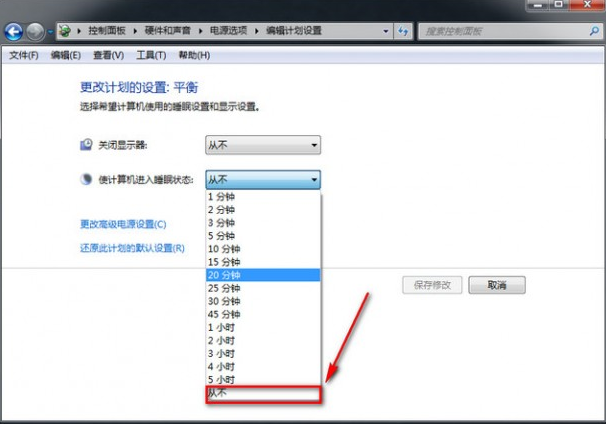
电脑休眠电脑图解-5
保存即可
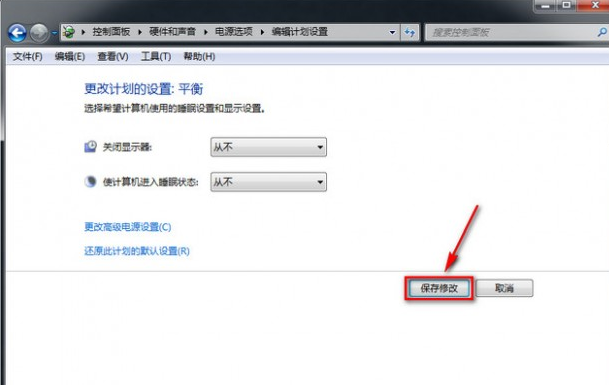
电脑休眠电脑图解-6
以上就是设置电脑休眠的步骤了。
猜您喜欢
- 雨林木风纯净版64位win7旗舰版下载..2021/11/27
- 小编教你怎么开启win7的aero peek..2017/10/14
- 开机慢怎么解决,详细教您开机慢怎么解..2018/08/13
- win64位系统下载安装教程图解..2021/06/05
- 超链接怎么做,详细教您PPT怎么插入超..2018/08/09
- 笔记本键盘膜,详细教您笔记本键盘膜怎..2018/08/23
相关推荐
- win7的10大优化技巧 2013-03-20
- 音频设备,详细教您电脑提示未安装音频.. 2018-03-01
- 剪贴板在哪里,详细教您如何打开电脑剪.. 2018-06-25
- 详解win7本地连接禁用了怎么办.. 2018-12-14
- 打印机脱机,详细教您打印机脱机怎么办.. 2018-07-19
- 如何删除word空白页,详细教您如何删除.. 2018-07-07




 粤公网安备 44130202001059号
粤公网安备 44130202001059号